win10 任务栏显示日期
更新时间:2024-01-15 10:46:55作者:yang
在日常使用电脑的过程中,我们经常会需要查看时间和日期,而Windows10的任务栏默认只显示时间,对于一些需要频繁查看日期的人来说可能并不方便。如何让Windows10任务栏同时显示日期和时间呢?通过一些简单的设置,我们可以轻松实现这个功能,方便我们随时查看日期,提高工作和生活的效率。下面就让我们一起来看看具体的操作方法吧。
具体步骤:
1.右键单击win10系统桌面空白处,选择“个性化设置”。
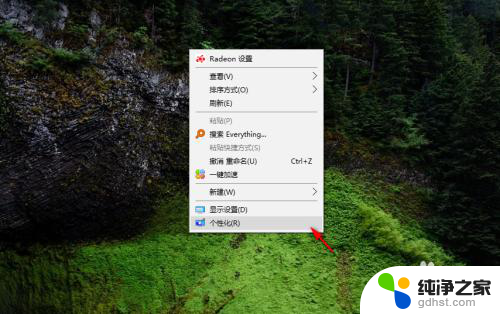
2.左侧下方点击“任务栏”按钮。
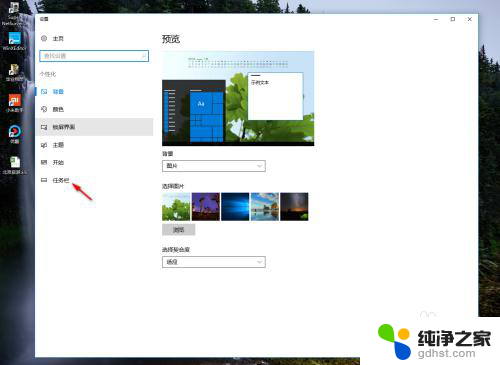
3.发现系统默认“使用小任务栏按钮”为选中开启状态。
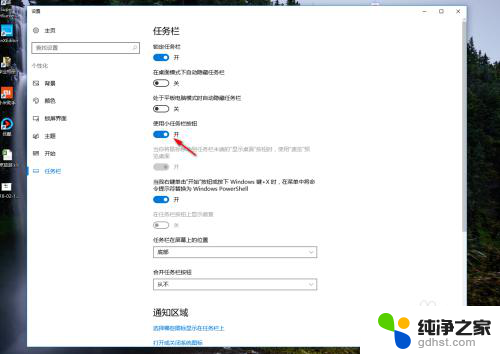
4.此时无法在任务栏中同时看到日期和时间
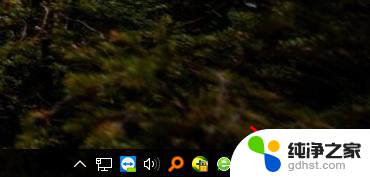
5.将系统默认“使用小任务栏按钮”设置为关闭状态。
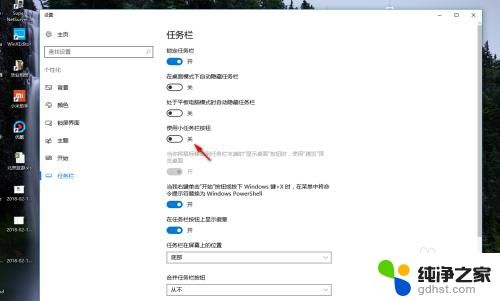
6.可以看到时间和日期可以同时显示,同时任务栏界面没有大变化。
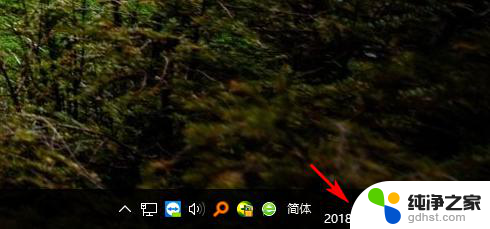
7.网上说的修改字体、修改注册表、修改图标大小、修改短日期格式都没有用,所以有些东西还得自己琢磨。
以上就是Win10任务栏显示日期的全部内容,如果有不清楚的用户,可以按照以上步骤来操作,希望能够帮助到大家。
- 上一篇: win10电脑怎么连接宽带网络
- 下一篇: 把c盘的用户文件夹删了
win10 任务栏显示日期相关教程
-
 怎么让任务栏显示日期
怎么让任务栏显示日期2023-12-28
-
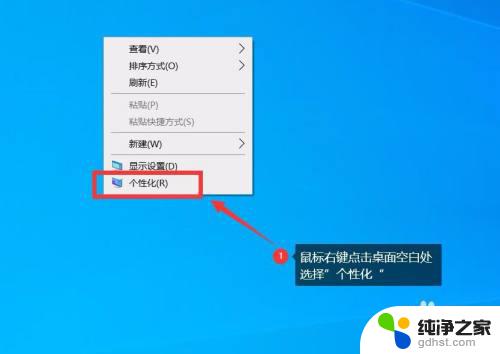 win10无法显示任务栏
win10无法显示任务栏2024-01-25
-
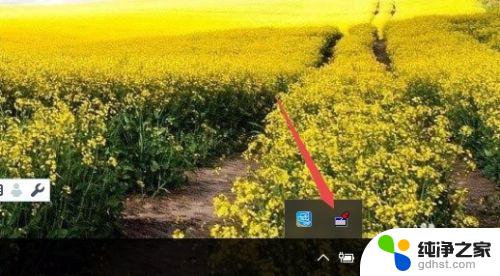 win10专业版在任务栏如何显示打开的应用
win10专业版在任务栏如何显示打开的应用2023-11-07
-
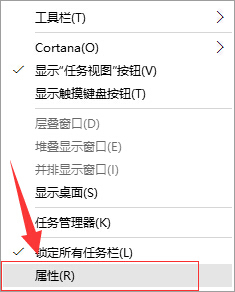 在所有显示器上显示任务栏被禁用
在所有显示器上显示任务栏被禁用2024-04-18
win10系统教程推荐
- 1 电脑如何设置截屏快捷键
- 2 电脑找不到输出声音设备
- 3 windows10软件图标怎么改
- 4 小米电视怎么连电脑
- 5 锁屏桌面时钟怎么设置
- 6 打开任务管理器鼠标不受控制
- 7 文件夹如何设置双击打开
- 8 桌面文件迁移至d盘
- 9 笔记本电脑能连接wlan吗
- 10 windows10鼠标失灵了怎么办